Qiata
Bevor Sie starten
Welche Sprachen werden von Qiata unterstützt?
Qiata unterstützt aktuell die Sprachen Deutsch, Englisch, Französisch und vereinfachtes Chinesisch.
Benötige ich eine statische IP Adresse?
Ja eine statische IP wird zwingend benötigt, um die Beständigkeit bei externen Datei Downloads zu gewährleisten. Wenn die Qiata File Transfer Appliance nicht für den Austausch mit externen Usern gedacht ist, kann Sie auch ohne statische IP genutzt werden.
Wie sicher ist der Service?
Jeder Transfer wird mittels HTTP mit SSL oder HTTPS getätigt. Externe User können nur auf den Service zugreifen über einen einzigartigen Link der ihnen zugeschickt wird. Sie greifen nicht direkt auf den Service zu. Interne User können bestimmten IP Bereichen zugeordnet werden um den Zugriff aus dem Internet zu unterbinden. Die Dateien auf dem System werden „gehasht“ um eine direkte Identifikation unmöglich zu machen. Transfers können auch mit einem individuellen Passwort für den Zugriff einzelner User versehen werden.
Was ist eine Appliance?
Als Appliance wird eine Hardware bezeichnet, welche speziell für die jeweilige Anwendung konstruiert wurde. Es ist nicht notwendig wie bei einem PC oder einem Server das komplette Betriebssystem zu administrieren. Der Administrator muss nur die Appliance spezifischen Funktionen managen. Es wird ohne Monitor eingesetzt und wird üblicherweise mit einer seriellen Konsole oder über das Netzwerk mittels eines Browsers administriert. Falls das System einmal ausfallen sollte oder resetet werden muss, muss nicht das ganze Betriebssystem oder die Applikation neugeladen werden. Dank einfacher Wiederherstellung mittels Secure Disaster Recovery (SDC) ist das Zurücksetzen auf Werkseinstellungen sehr leicht.
Die Anfänge
Was ist ein SDR?
SDR (Secure Disaster Recovery), die einzigartige Recovery-Technologie per USB Stick von SECUDOS, reduziert die Zahl der Rücksendungen von Appliances wegen eines scheinbaren Defektes um die Hälfte, ermöglicht Software Up- und Downgrades, erzeugt automatisch ein Logfile mit Hardwaretest und erkennt SECUDOS Hardware automatisch.
Durch einen SDR kann die Qiata FTA in den Werkszustand zurückgesetzt werden.
Wie kann ich auf den File Transfer Service zugreifen, oder ihn konfigurieren?
Die Konfiguration und der File Transfer Service wird mittels Browser von dem User Rechner vorgenommen. Dies kann entweder Lokal oder aber auch über einen Fernzugriff bewerkstelligt werden, solange ein Zugang zu dem Netzwerk besteht. Um das System zu administrieren ist es nicht notwendig eine geheimnisvolle Programmiersprache zu lernen.
Welche Ports benötigt Qiata für die Kommunikation?
- Notwendige Ports
- Administrative Ports
- Optionale Ports
Qiata FTA WebUI: Port 443 TCP -> Extern
DOMOS WebUI: Port 10000 TCP -> Intern
- SSH: Port 22 TCP -> internal - Smart Delivery: 9000 UDP -> Intern/Extern - MailClient Integration: 25 TCP -> Intern
Ich habe bei meiner Lieferung zwei Lizenzen erhalten. Wo ist der Unterschied?
- FTA (.xml)
- DOMOS (.lic)
Die FTA Lizenz ist das .xml File was zuständig für die Anwendbarkeit der Software ist. Zusätzlich dazu werden hier die Ablaufdaten und Features der Software gesteuert - heißt sollte diese Lizenz ablaufen erscheint auf der Oberfläche die Meldung "Diese Installation ist noch nicht lizensiert.". Die Lizenz muss im ftadmin Bereich eingespielt werden (schwarze Oberfläche) und ist über den User "ftadmin" erreichbar.
Die DOMOS Lizenz ist das .lic File. Diese Lizenz dient dazu Updates von unserem Repository zu erhalten. Sollte diese Lizenz abgelaufen sein oder nicht für das Gerät bestimmt sein, ist es nicht möglich Updates zu erhalten. Somit bleibt die Software immer auf dem selben Stand. Diese Lizenz wird in der DOMOS Oberfläche eingespielt und ist unter der Adresse https://FQDN:10000 erreichbar.
Qiata installieren
Kann ich das Interface meinem Unternehmen anpassen?
Ja dies ist möglich. Als Administrator angemeldet können Sie das Interface mit Ihrem eigenen Logo versehen und vieles mehr.
Wie viele Benutzerkonten kann ich auf der File Transfer Appliance einrichten?
Sie können so viele Benutzer einrichten wie Sie benötigen. Der Speicherplatz auf der Appliance limitiert die den einzelnen Usern zugeordneten Speicherplatz.
Administration
Was für Backup Varianten gibt es?
Beim Full-Backup gibt es zwei Möglichkeiten diese zu Erstellen (Add Backup Job):
- Kein 'Backup Directory' gewählt
- 'Backup Directory' gewählt
Sollte das Feld "Backup Directory" beim Erstellen des Jobs leer gelassen werden, so wird bei jeder Durchführung des Jobs ein Full-Backup erstellt. Das heißt, würden Sie jeden Tag ein Backup konfiguriert haben, erstellt DOMOS für jeden Tag einen Order (Bsp.: 10.04.2015_backup, 11.04.2015_backup). Jedes dieser erstellten Backups kann als Restore genutzt werden.
Wenn ein extra Backup Directory definiert wurde (Bsp.: Ein Ordner "Backup" wurde erstellt) gibt es immer nur ein Backup. Jedes neu erstellte Backup fügt nur die Dateien hinzu, die wirklich neu hinzukommen sind. Bei unserem Beispiel wäre das dann ein Ordner "Backup", in dem immer nur die aktuellste Version jeden Tag gespeichert wird. Auch dieses Backup kann zum Restoren genutzt werden, beinhaltet aber eben immer nur den aktuellsten Stand.
Wie kann ich meiner Qiata mehr Festplattenspeicher zuweisen?
Die VM herunterfahren und mit dem Tool für Ihre VM die Größe der Festplatte anpassen.
Anschließend die VM wieder starten und per SSH einloggen. Benutzen Sie "su-" um sich als root anzumelden und führen Sie das folgende Programm aus:
/opt/secudos/DomosConf/bin/DomosVMDiskResizer
Das System führt nun mehrere Reboots durch und benutzt danach den erweiterten Festplattenspeicher der FTA.
Gehen Sie nun auf die Login-Maske und melden Sie sich als "ftadmin" am System an. Wechseln Sie in den Tab "Organisation" -> "Eigenschaften" und geben Sie bei "Speicherbegrenzung" die neue Gesamtmenge an. Tipp: Qiata bricht bei einer größeren Eingabe automatisch auf die maximal zur Verfügung stehende Speicherbegrenzung zurück. Sie können dort also z.B den Wert "99999999999" eingeben.
Wo finde ich meine Qiata Lizenzseriennummer?
Grundsätzlich gibt es zwei Arten von Lizenzseriennummern.
- Hardware Seriennummer
- Software Seriennummer (Qiata Seriennummer)
Die Hardware Seriennummer ist eine von unserem System erstellte Nummer, die Standardmäßig mit LR beginnt und auf der Unterseite Ihrer Appliance zu finden ist. Die Hardware Seriennummer wird für einen RMA benötigt und sollte bei einem Support-Anruf bereit gehalten werden.
Die Software Seriennummer erhalten Sie mit Ihrer Qiata Lizenz und ist in Ihrem Qiata FTA-UI einsehbar. Um Ihre Seriennummer einsehen zu können loggen Sie sich bitte in Ihr Qiata FTA-UI als "ftadmin" ein. In der folgenden Tabelle finden Sie unter dem Punkt ID ihre Software-/Lizenz-Nummer.
Wie kann ein Benutzer Dateien vom System löschen?
Ein Benutzer kann grundsätzlich keine Dateien von der Qiata FTA entfernen. Wenn ein User Transfers oder Dateien entfernt werden diese nicht vom System entfernt, sondern nur von der jeweiligen Benutzeroberfläche. Lediglich der Archiver des Systems (Zu finden als Company Administrator unter "System" -> "Archive", bzw. "Neues Archiv") kann Dateien komplett vom System entfernen. Die Einrichtung des Archivers ist in der Qiata Dokumentation ab Punkt "1.3.8 System Archive" beschrieben.
Migration
Ich möchte meine Hardware virtualisieren oder anders herum
- Hardware zu Virtuell
- Virtuell zu Hardware
Loggen Sie sich über https://meine.qiata.com:10000 mit dem User "admin" auf Ihrer DOMOS Oberfläche ein. Gehen Sie zum Menüpunkt "Backup/Restore" -> "Config Backup" und starten Sie ein Konfigurationsbackup. Speichern Sie die angebotene configuration.dat auf einem geeignetem Speichermedium ab.
Für ein Datenbackup konsultieren Sie bitte das FTA Manual unter Punkt 2.11 (Data Backup/Target). Nach erfolgreichem Backup starten Sie das neue System und spielen Sie die configuration.dat ein. Anschließend das Daten Backup.
Bitte setzen Sie sich mit unserem Sales TEAM in Verbindung um eine neue Lizenz zu erhalten.
Loggen Sie sich über https://meine.qiata.com:10000 mit dem User "admin" auf Ihrer DOMOS Oberfläche ein. Gehen Sie zum Menüpunkt "Backup/Restore" -> "Config Backup" und starten Sie ein Konfigurationsbackup. Speichern Sie die angebotene configuration.dat auf Ihrem SDR Stick ab.
Für ein Datenbackup konsultieren Sie bitte das FTA Manual unter Punkt 2.11 (Data Backup/Target). Installieren Sie nun das neue System via SDR Stick. Anschließend spielen Sie das Daten Backup ein.
Bitte setzen Sie sich mit unserem Sales TEAM in Verbindung um eine neue Lizenz zu erhalten.
Typische Probleme
Wenn ich versuche eine 20GB Datei hochzuladen bekomme ich eine Fehlermeldung oder der Ladebalken bleibt stehen.
Hierzu muss im ftadmin-Bereich unter "Einschränkungen" die "Größe des Uploads" angepasst werden. Dadurch sollte der Fehler verschwinden.
Ich kann keine "User" mehr anlegen! Ich dachte die Qiata ist ohne Limitierung?
Bitte melden Sie sich als "ftadmin" an. Im Reiter Organisation unter dem Absatz "Einschränkung" gibt es den Punkt "Maximale Anzahl der Nutzer" der Standardwert ist hier auf 100 gesetzt. Bitte erhöhen Sie hier einfach den Wert und Sie können wieder "User" anlegen.
Beim DOMOS Update von DOMOS = 5.5 kommt der Fehler, dass NTP nicht aktualisiert werden kann. Wie kann dies behoben werden?
Mit DOMOS 5.4 wurde NTP aus DOMOS entfernt, aber ntpdate wird weiterhin aktualisiert. Daher kommt es zu diesem Abhängigkeitsfehler. Um den Fehler zu Vermeiden muss man als Benutzer 'root' auf der Konsole von DOMOS folgenden Befehl ausführen:
rpm -e ntp
Danach kann die Systemaktualisierung wie gewohnt über das DOMOS WebUI erfolgen.
PDF Dateien werden fälschlicherweise als Viren deklariert
Die aktuellen Patterns des Virenscanners "ClamAV" haben das Problem, dass Sie alle PDF Dateien fälschlicherweise als Virus "Win.Exploit.CVE_2019_0903-6966169-0" deklarieren. Dies ist eine Falschmeldung und besteht aktuell nur in den neuesten Patterns (daily.cld 25460) des Virenscanners. Andere Dateitypen sind nicht betroffen. Um das Problem temporär zu umgehen, loggen Sie sich bitte als User root via SSH am System an und führen Sie den folgenden Befehl aus:
echo "Win.Exploit.CVE_2019_0903-6966169-0" >> /var/clamav/sig_whitelist.ign2
Dadurch wird der Virus in die Whitelist des Scanners aufgenommen und "übersprungen". Die PDF Dateien können damit wieder wie gewohnt versandt werden. Um die Anpassungen rückgängig zu machen, können Sie entweder die Virus Definitions über das DOMOS CC (FQDN:10000) zurücksetzen, oder die Datei manuell vom System entfernen
rm /var/clamav/sig_whitelist.ign2
Bei Nutzung des Outlook Add-Ins schließt sich die E-Mail nach Abschluss nicht
Problem:
Seit dem 17. Februar 2025 hat Microsoft die Microsoft Exchange (Legacy) Tokens für alle Microsoft 365 Tenants deaktiviert. Qiata hat diese Tokens im Outlook Add-In genutzt, um nach dem Versand eines Transfers die entsprechende E-Mail zu speichern und in den Gesendete Elemente-Ordner zu verschieben. Aufgrund der Abschaltung dieser Tokens funktioniert dies nicht mehr.
Auswirkungen:
Der Transfer selbst wird durch Qiata weiterhin ordnungsgemäß verarbeitet und versendet. Es gibt keine Einschränkungen beim Versand der Datei. Allerdings bleibt die erstellte E-Mail nach dem Upload geöffnet und wird nicht automatisch in den Ordner Gesendete Elemente verschoben.
Lösung / Workaround:
- Nutzer können die E-Mail nach Abschluss des Uploads (100%) manuell schließen.
- Bei Bedarf kann der Entwurf der E-Mail gespeichert werden, dies ist jedoch nicht verpflichtend.
- Alternativ können Administratoren das Legacy Exchange Online Token reaktivieren, um die ursprüngliche Funktionalität wiederherzustellen. Eine Anleitung zur Reaktivierung dieses Tokens ist im offiziellen Microsoft-Artikel zu finden: Microsoft Dokumentation.
Wir arbeiten bereits an einer dauerhaften Lösung des Problems.
Warum wird meine Qiata Upload- oder Download-Seite nicht korrekt dargestellt?
Falls die Upload- oder Download-Seite nicht richtig dargestellt wird (z. B. fehlerhaftes Layout, nicht funktionierende Buttons oder falsche Formatierungen), liegt dies meistens daran, dass eine nicht mehr unterstützte Bootstrap-Version verwendet wird.
Wie kann ich das Problem beheben?
Es gibt zwei Möglichkeiten zur Lösung des Problems:
a) Bootstrap-Version manuell aktualisieren
Passe die verwendete Bootstrap-Version in den Vorlagen manuell auf die aktuell unterstützte Version (Bootstrap 5.3.3) an. Füge hierzu folgende Zeilen in dein HTML-Template ein oder aktualisiere sie entsprechend:
<link rel="stylesheet" href="/qiata/3rd/bootstrap-5.3.3/css/bootstrap.min.css" crossorigin="anonymous">
<script src="/qiata/3rd/bootstrap-5.3.3/js/bootstrap.min.js" crossorigin="anonymous"></script>
b) Vorlage zurücksetzen
Alternativ kannst du die Vorlage für die betroffene Seite (Transfer Download-Seite oder Upload-Seite) auf die Standardwerte zurücksetzen. Dadurch wird automatisch die aktuelle und unterstützte Bootstrap-Version geladen.
Nachdem die Bootstrap-Version aktualisiert oder die Vorlage zurückgesetzt wurde, sollte deine Seite wieder wie gewohnt funktionieren und korrekt dargestellt werden.
Wichtige Informationen für Qiata 3.0
Welche Vorlagen werden zurückgesetzt?
Beim Update auf die Qiata Version 3.0 müssen Vorlagen zurückgesetzt werden, um den technischen Betrieb garantieren zu können. Davon betroffen sind die folgenden Dateien und Vorlagen:
HTML-Seiten
- Upload-Seite (upload_plain.html)
- Passwort-Zurücksetzen-Seite (reset_password.html)
- Pincode-Seite (pincode.html)
- Newsletter Download Seite (download_newsletter.html)
- Anmelde-Seite (login.html)
- UI-Header(header.html)
- Passwort-Vergessen-Seite (forgot_password.html)
- UI-Footer (footer.html)
- Fehlerseite (error_page.html)
- Transfer Download Seite (download_plain.html)
- Automatische Anmelde-Seite (auto_signup.html)
CSS Dateien
- Main Styling (style.css)
- Login Styling (login.css)
XML-API Änderungen (Breaking Changes)
Beginnend mit der Version Qiata 3.0 werden wir nach und nach den Support für die aktuelle Login-Methode in der XML-API abschalten. Für kommende Anwendungen, die die XML-API nutzen, sollte nur noch der neue Standard (OAuth 2 mit Open ID Connect 1) genutzt werden. Sollten Sie Fragen bezüglich der Änderungen haben, kontaktieren Sie uns gerne direkt unter: support@secudos.de.
Erreichbarkeit über externen FQDN
Mit der Version 3.0 ist zwangsläufig eine Erreichbarkeit vom internen System auf den externen FQDN notwendig. Die Qiata muss dabei vor allem auf den OpenID Service über den eigenen FQDN ( z.B. https://demo.secudos.com/.well-known/openid-configuration) zugreifen können. Bitte passen Sie, sofern notwendig, die Host Einträge im DOMOS an, oder garantieren Sie die Erreichbarkeit über die Firewall.
Hier ein Beispiel: Ihr System läuft Intern mit der IP-Adresse: 192.168.1.1, die Externe IP ist: 63.62.61.60, der FQDN lautet: files.domain.com. Das System muss nun den FQDN files.domain.com von Intern auflösen können. Testen können Sie das z.B indem Sie auf der Konsole oder im DOMOS einen Ping (Network -> Ping) nach files.domain.com starten. Sollte der FQDN nicht auflösbar sein, erstellen Sie bitte einen neuen Host-Eintrag im DOMOS.
Melden Sie sich dazu zunächst im DOMOS-WebUI an:
- Navigieren Sie zum Punkt Network -> Hosts
- Klicken Sie auf Add a new host address
- Tragen Sie anschließend die IP-Adresse und den FQDN ein
- In unserem Beispiel tragen wir hier:
192.168.1.1als IP-Adresse ein undfiles.domain.comals FQDN. - Klicken Sie anschließend auf Activate Settings, um die Konfiguration zu übernehmen
Wichtige Informationen für Qiata 4.0
Umstellung Altes UI / Neues UI
Ab Version 4.0 wird das neue UI als neuer Standard gesetzt. Der Aufruf der Hauptadresse (FQDN, z.B demo.secudos.com) führt also (nach korrekter Authentifizierung) zum neuen WebUI. Bei Bedarf können Sie diese Logik abändern und das alte WebUI wieder zum Standard machen.
Um den Standard zu ändern, melden Sie sich bitte via SSH oder Console als Benutzer root auf dem System an.
Bedenken Sie, dass bei der Anmeldung via SSH zunächste eine Anmeldung als Nutzer admin erfolgen muss. Anschließend können Sie via su - zum Nutzer root wechseln.
Öffnen Sie die Konfigurationsdatei der Organisation (company.xml) mit einem Editor, z.B via:
vi /var/lib/fta/company/default/cfg/company.xml
Navigieren Sie zum Bereich web. Der Bereich sollte folgendermaßen aussehen:
<web>
<loginurl>/v2/login</loginurl>
<linkurl>/v2/login?link=</linkurl>
<securetransport>true</securetransport>
<maxpost>50000000</maxpost>
<defaultoldui>false</defaultoldui>
</web>
Hierbei ist der Parameter defaultoldui der, der die Steuerung übernimmt. Sollte dieser Eintrag nicht vorhanden sein, fügen Sie diesen bitte innerhalb des web-Bereichs ein. Der Parameter kann zwei verschiedene Änderungen herbeiführen:
true- Wenn der Wert auf true gestellt ist, wird das alte UI als Standard gesetztfalse- Wenn der Wert auf false gestellt ist, wird das neue UI als Standard gesetzt (Dieser Wert ist als Standard gesetzt)
Starten Sie nach der Änderung den Hauptprozess (ftad) einmal neu via:
systemctl restart ftad
Alternativ können Sie auch das System einmal neustarten. Nach Neustart des Prozesses/Systems gilt die neue Einstellung.
Warum erhalte ich die Meldung Dieser Client erlaubt nur interne Qiata Benutzer wenn ich mich versuche als Administrator anzumelden
Mit der neuen Version 4.0 enthält die Qiata zwei verschiedene Login-Eingänge, die jeweils verschiedene Ziele beinhalten.
Login Weg A (NEU)
A) Der neue Standard-Login-Weg (Aufruf über FQDN, z.B: demo.secudos.com) ist nur für Benutzer vorgesehen. Zudem gibt es hier die Einschränkung, dass für Nutzer kein TEAMTransfer-Bereich zur Verfügung steht. Dieser Login führt zum neuen WebUI.
Login Weg B (ALT)
B) Der zweite Login-Weg kann über die Adresse FQDN/sc (also z.B demo.secudos.com/sc) oder über den Button auf der Login-Seite aufgerufen werden.
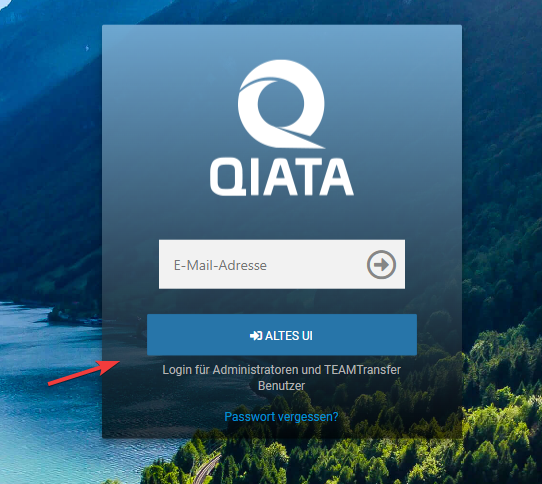
Hierbei handelt es sich um den bisherigen Login. Dieser Login wiederum führt zum alten WebUI. Hier können sich Administratoren und TEAMTransfer Nutzer anmelden.
Wenn Sie als Nutzer angemeldet sind, können Sie über den Button Altes UI bzw. Neues UI in den jeweils anderen Bereich springen.
Wo finde ich den TEAMTransfer im neuen WebUI?
Aktuell kann das TEAMTransfer Modul nur im alten WebUI genutzt werden. Nutzer können dazu entweder standardmäßig den Login über FQDN/sc (alten Login) nutzen, oder im neuen UI auf den Altes UI Button klicken. Damit gelangen Sie direkt in den alten Bereich und können wie gewohnt auf TEAMTransfers zugreifen oder neue erstellen.

Welche Vorlagen haben Änderungen erfahren
Beim Update auf die Qiata Version 4.0 sollten Vorlagen angepasst/zurückgesetzt werden, damit zukünftig der technische Betrieb garantiert werden kann. Mit der neuen Methodik können Sie durch Ändern der folgenden Farben, automatisch alle anpassbaren Teilbereiche von Qiata und dem SDC (Secure Desktop Client) auf Ihre gewünschte Farbe branden. Sie ersparen sich also das Ändern aller einzelnen HTML-Seiten und CSS Dateien. Das Zurücksetzen der Dateien ist keine Pflicht.
* {
--ct1-themecolor: #2f8ecd;
--ct1-themecolor-alt: #2775a9;
--ct1-topbar: #2f8ecd;
--ct1-sidebar-top: #2f8ecd;
--ct1-logincolor: linear-gradient(to bottom, #79aed5E6 0%, #000000B3 100%);
}
Die oben genannten Farben wirken sich nicht auf die E-Mail-Vorlagen aus. Hier ist weiterhin eine Änderung der Inline-Stylings innerhalb der jeweiligen Dateien notwendig.
Folgende Dateien und Vorlagen haben eine Änderung erfahren:
HTML-Seiten
- Anmelde-Seite (login.html)
- Upload-Seite (upload_plain.html)
- Transfer Download Seite (download_plain.html)
- Passwort-Zurücksetzen-Seite (reset_password.html)
- Passwort-Vergessen-Seite (forgot_password.html)
- Pincode-Seite (pincode.html)
- Fehlerseite (error_page.html)
Bei den Änderungen innerhalb der HTML-Seiten wird lediglich eine neue CSS Datei in die oben aufgeführten HTML-Seiten hinzugefügt. Wenn Sie nicht die gesamten HTML-Seiten zurücksetzen möchten, können Sie einfach folgende Zeile in die HTML-Seiten integrieren:
<head>
...
...
<link href="/qiata/css/uitheme.css" rel="stylesheet">
...
...
</head>
Achten Sie bitte darauf, dass die neue CSS Referenz innerhalb des <head> liegt.
CSS-Dateien
- Main Styling (style.css)
- Login Styling (login.css)
In den oben genannten CSS Dateien wurde der SECUDOS Blauton (#2f8ecd) mit einer Variable ersetzt (--ct1-themecolor). Diese Variable wiederum wird in der neuen CSS Datei UI-Theme Styling (uitheme.css) referenziert. Achten Sie also nach der Änderung oder dem Zurücksetzen darauf,
dass Sie die gewünschten Farben (sofern noch nicht geschehen) in der UITheme Styling (uitheme.css) eintragen.
Die Einbindung der Variable in die CSS Dateien sollte immer folgendermaßen deklariert werden. Hier ein paar Beispiele:
a,
a:focus,
a:hover {
color: var(--ct1-themecolor, #2f8ecd);
}
.masthead {
background-color: var(--ct1-themecolor, #2f8ecd);
...
}
.form {
...
background: var(--ct1-logincolor, linear-gradient( to bottom, #79aed5E6 0%, #000000B3 100% ));
}
In diesen Beispielen wird die Variable über var ins Leben gerufen und anschließend gesetzt. Der Wert nach dem Komma (In den Beispielen #2f8ecd) ist eine Fallback-Farbe, sofern die primäre nicht gesetzt werden konnte.
Änderungen bei der Azure-AD Anbindung
Für einen reibungslosen Betrieb der Azure-AD Anbindung muss eine zusätzliche Umleitungs-URI eingetragen werden. Zusätzlich zu der aktuellen tragen Sie bitte die Adresse https://FQDN/v2/webui, wie in der Dokumentation beschrieben, zur Ihrer App hinzu.